1、Windows 10系统【快速删除】和【更好的性能】设置方法Windows 10系统【快速删除】(Windows -1809版及其以上系统,微软默认使用方式)步骤:右键点击系统桌面上【此电脑】或【这台电脑】(Windows 10 Insider Preview 18865.1000 (rs_prerelease)版系统的桌面上【此电脑】又变成了【这台电脑】)图标,在右键菜单中点击【管理】,打开计算机管理窗口;
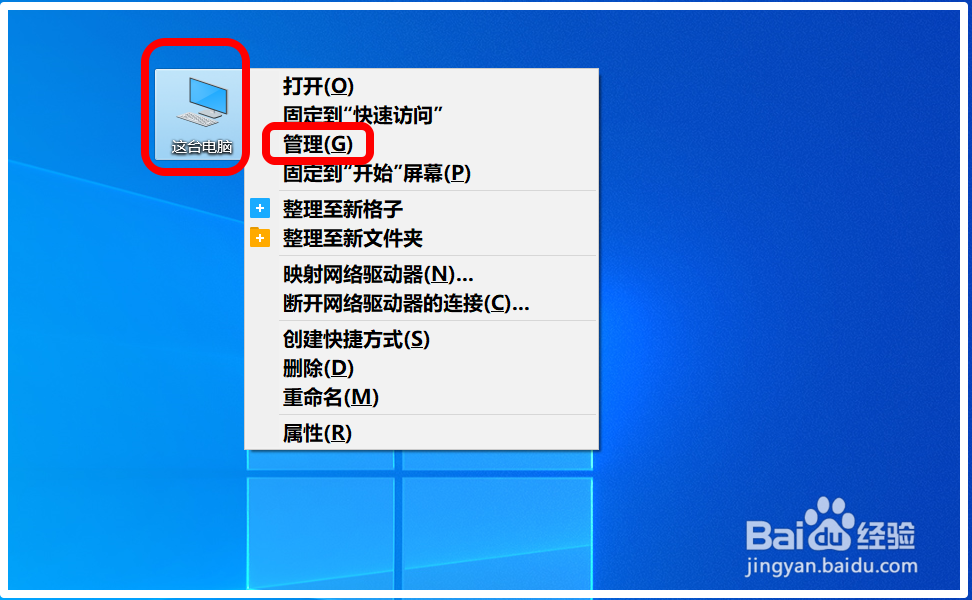
2、在计算机管理窗口中,我们再点击窗口左侧的【磁盘管理】;
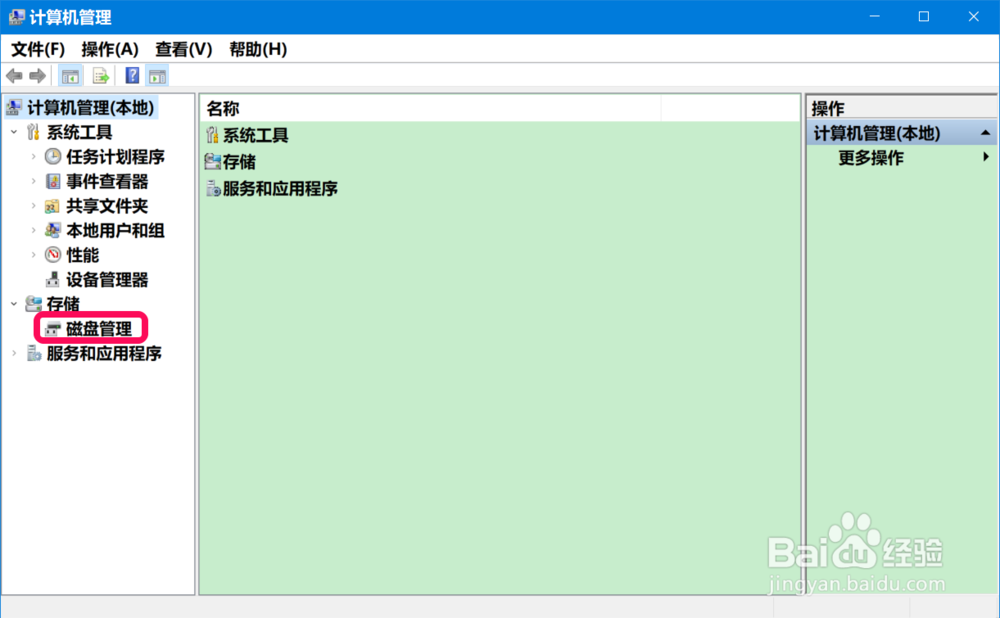
3、在 计算机管理 -磁盘管理对应的右侧窗口中,我们右键点击【可移动磁盘 2 】,在右键菜单中再点击:【属性】;

4、在打开的 可移动磁盘属性窗口中的【策略】标签下,我们可以看到:删除甥策略有:快速删除(默认)(Q)更好的性能(B)
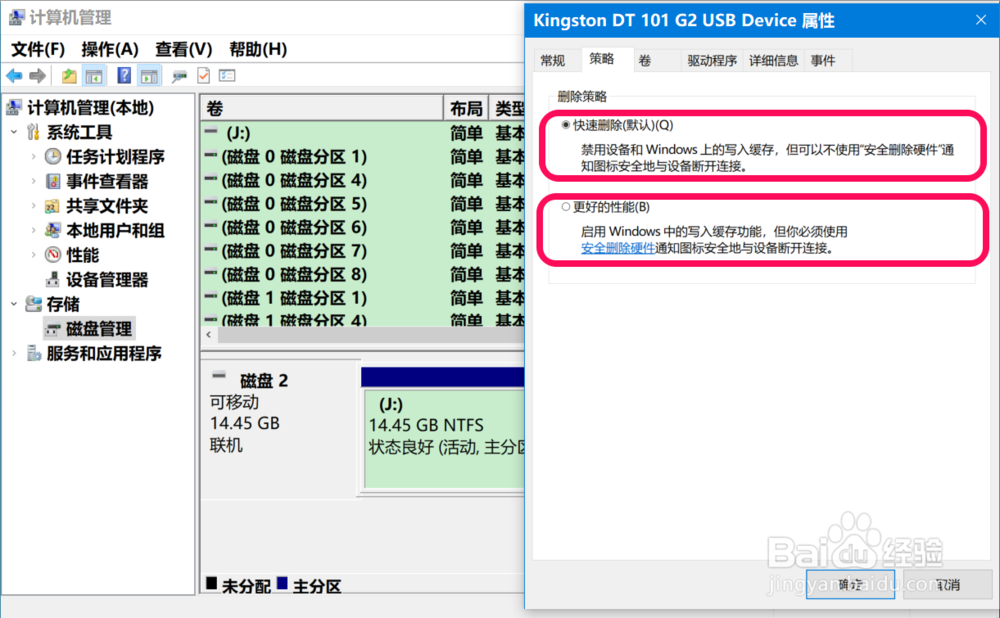
5、快速删除(默认)(Q):禁用设备和 Windows 上的老揉孟阼写入缓存,但可以不使用【安全删除硬件】通知图标安全地与设备断梯瓣氨割开连接。因为大多数用户都是直接在电脑上拔掉U盘,而不进行手动操作(点击弹出),Microsoft 改变了 Windows 系统处理外部存储设备的默认使用方式,从 Windows 10 - 1809版(2018年10月更新)开始,设置了【快速删除】策略。即我们可以将连接在电脑上的U盘等外接移动设备直接拔掉,而不需要再进行 安全删除硬件(点击弹出)操作(也即 热插拔U盘等外接移动设备)。优点:可热插拔U盘等外接移动设备。缺点:禁用设备和 Windows 上的写入缓存。
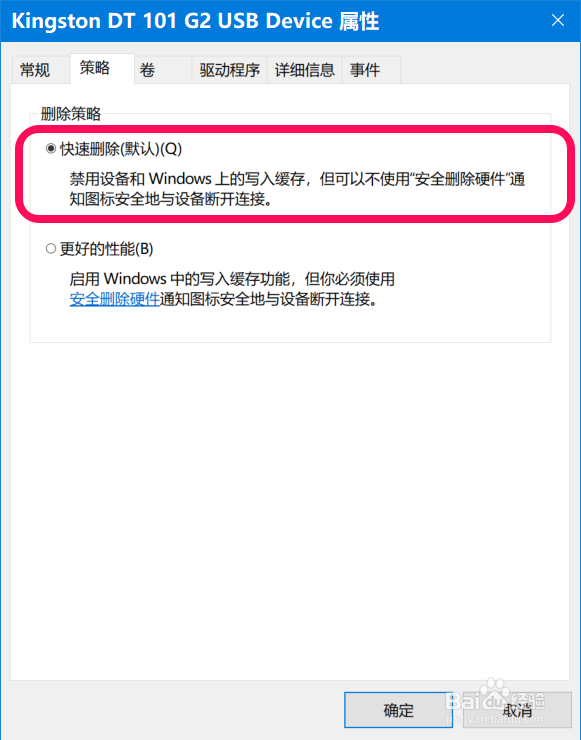
6、更好的性能猾诮沓靥(B)启用 Windows 中的写入缓存功能,但你必须使用安全删除硬件通知图标安全地与设备断开连接。更好的性能:即 Windows 以提高性能的方式管理数据传输和存储操辑湃形傥作。启用设备上的写入缓存:即提高磁盘的传输速度,复制文件时先将文件临时存在内存中,然后再存放在可存储设备中。使用安全删除硬件:通过安全删除硬件过程来删除U盘等外接移动设备,确保完成所有缓存操作来保护U盘等外接移动设备上数据的完整性。优点:启用 Windows 中的写入缓存功能,确保完成所有缓存操作来保护U盘等外接移动设备上数据的完整性。缺点:必须使用安全删除硬件,不能热插拔U盘等外接移动设备。
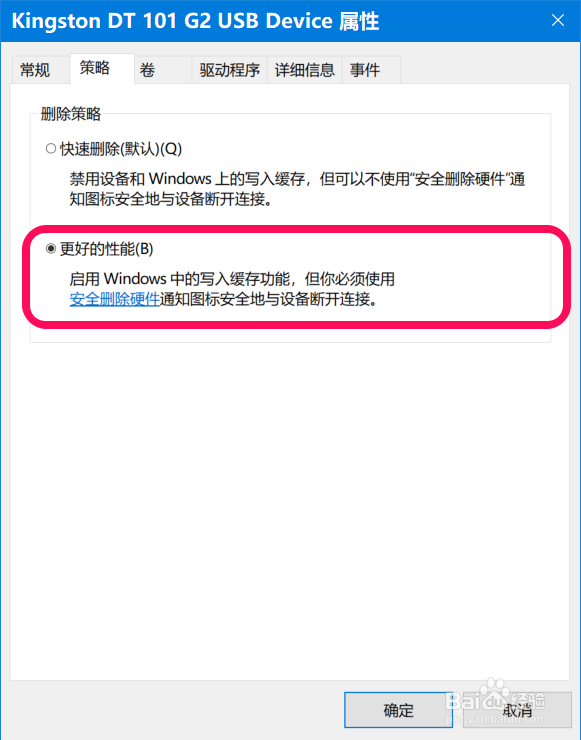
7、如果可以忽略写入性能,且平时不习惯于【安全删除硬件】操作的,则可以默认Microsoft 设置的【快速删除】策略,在 可移动设备属性 -策略 窗口中不作任何更改。
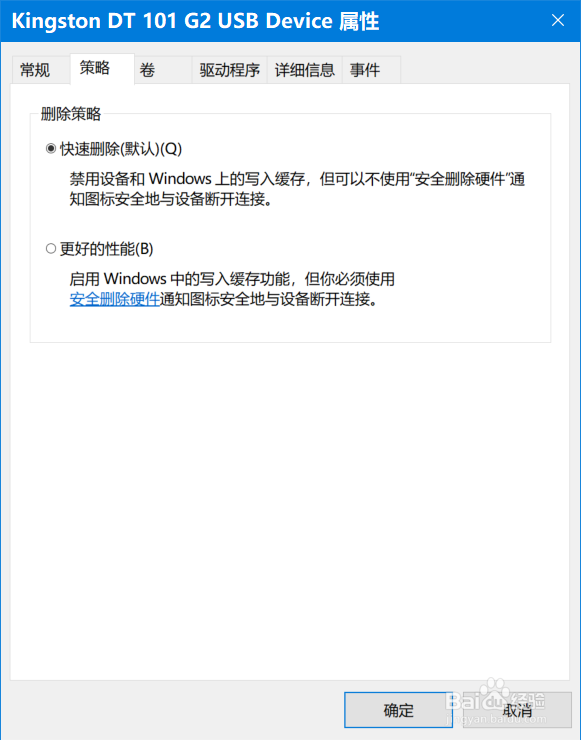
8、如果喜欢优秀的写入性能,且具有较好的习惯进行【安全删除硬件】操作,则可以选择【更好的性能(B)】策略。在 可移动磁盘属性窗口中的【策略】标签下,选择:更好的性能(B),再点击:确定。注意:一定要点击确定,否则为系统默认的 快速删除(默认)。
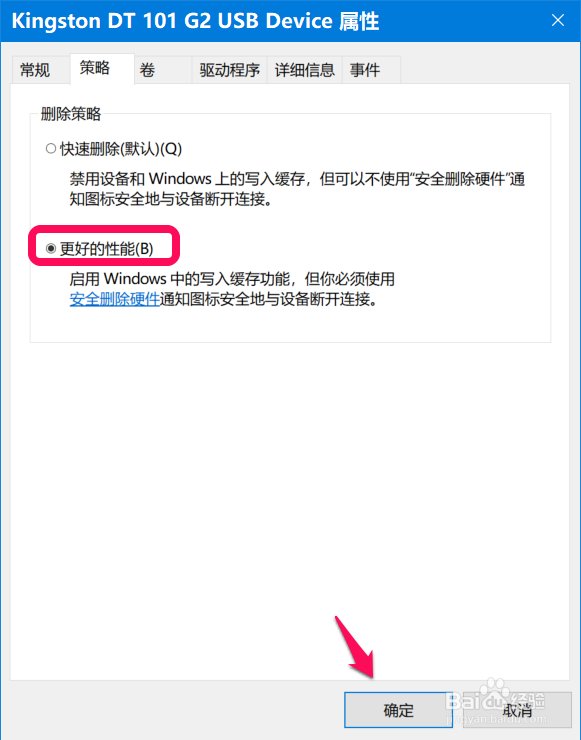
9、以上即:Windows 10系统中U盘的快速删除和更好的性能设置方法,供参考。